※当サイトはリンクに広告ページが含まれている場合があります
就業規則のような長文の文書を作成するのにWordを使うのは発狂もの・・ということで$\LaTeX$を愛用中。
ただ、$\LaTeX$のコマンドはよく忘れるもの・・・😅
その度に調べるのも面倒なので備忘録を兼ねて、何度も調べているコマンドの一覧を掲載していきます(随時更新予定)。
ちなみに、Wordを全否定しているわけではなく、
- 1、2ページ程度の文書で、
- 1回作ってその後再利用することがない文書
であれば、Wordも重宝します。ただ、そんな状況でも私はMarkdownで書いてPDFに変換しますが・・・
3つの文書クラス
$\LaTeX$では、作成する文書に応じて,さまざまなクラスが用意されています。
その中でも、以下の3つのクラスが最もよく使われます。なお、頭にjが付くのが日本語の横書用です。
- article、jarticle:記事、論説、論文用途
- report、jreport:報告書用途、articleに章(chapter)が加わる
- book、jbook:書籍用途、奇数ページと偶数ページのレイアウトが異なる
よく使うのは、jarticleとjreport。
就業規則や規程のように、タイトル表紙にする場合はjreport、それ以外はjarticleと使い分けています。
以下はjarticleでタイトルを出力した場合。
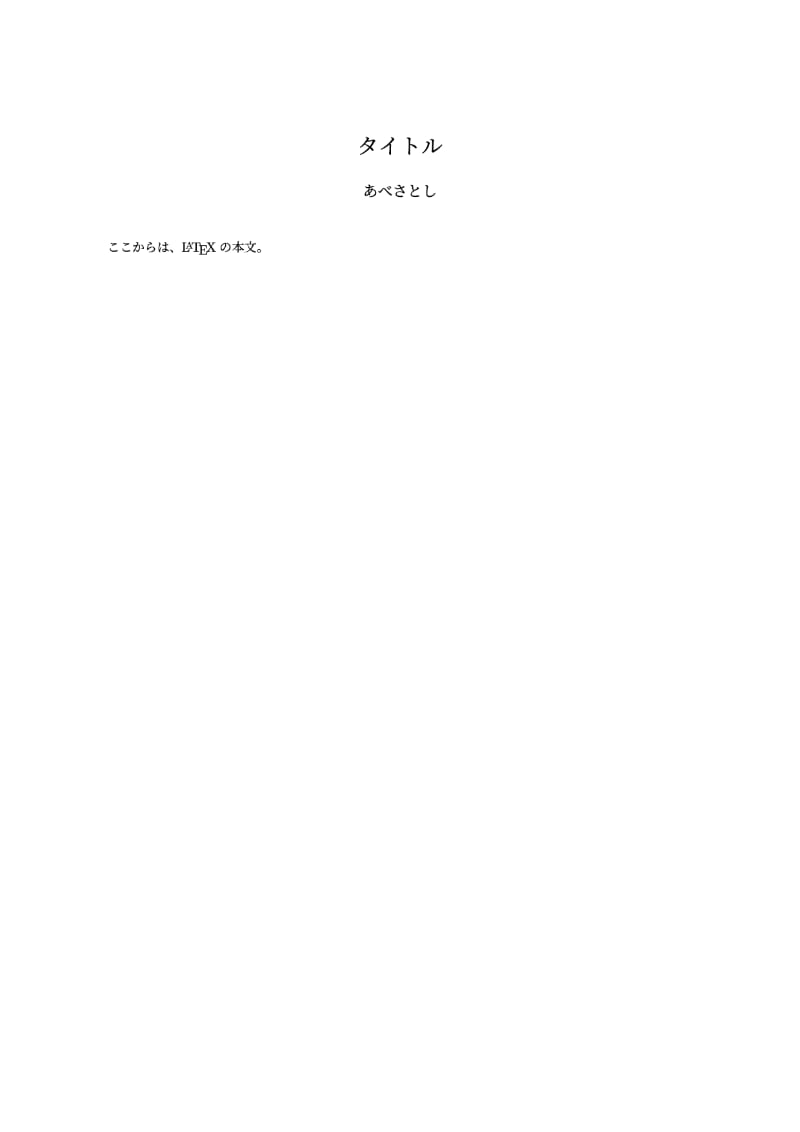
jarticleでは、タイトルと本文が同一ページに掲載されます。
次に、jreportでタイトルを出力した場合は以下。
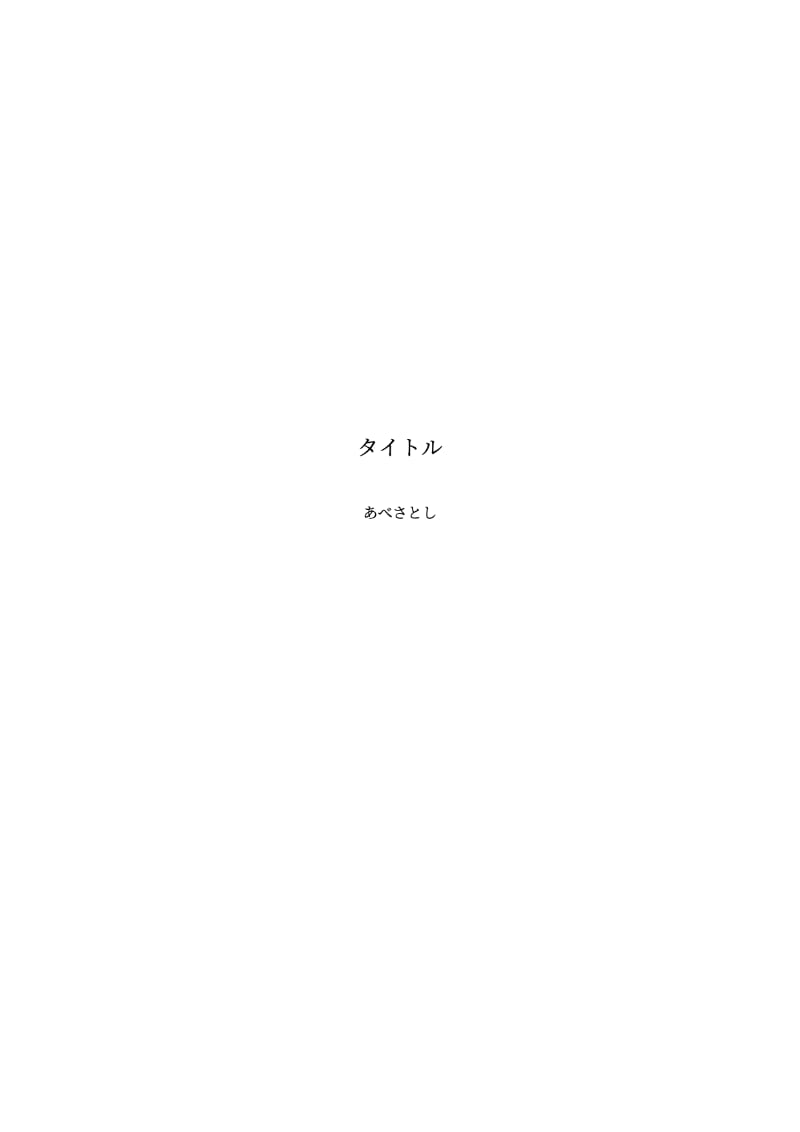
jreportではタイトルのために表紙が作成されます。
ただ、この違いは、プリアンブルに置く以下の部分だけです。めちゃくちゃ楽でしょ?
// articleの場合
\documentclass[a4paper]{jarticle}
// reportの場合
\documentclass[a4paper]{jreport}
ページ番号を消す
$\LaTeX$では、デフォルトでフッター中央にページ番号が入ります。
すべてのページ番号を消したい場合は、pagestyleコマンドのページ形式「empty」を使います。
\pagestyle{empty}
特定のページのみで、ページ番号を消したい場合は、thispagestyleコマンドを使います。
\thispagestyle{empty}
ヘッダー・フッターを細かく調整する
迷うことなく「fancyhdr」を使いましょう。
fancyhdrを用いることで、好きなようにヘッダーとフッターを設定できます。
\usepackage{fancyhdr}
参考:$\LaTeX$入門
- 毎年のように改正される労働法令への対応に頭を悩ませている
- 総務や経理などの他の業務を兼務しているので、人事労務業務だけに時間を割けない
といった悩みを抱える企業の経営者・人事労務担当者向けに、公開型のブログでは書けない、本音を交えた人事労務に関する情報・ノウハウ、時期的なトピックに関するメールマガジンを「無料」で配信しています。
過去の配信分は公開しません。
情報が必要な方は、いますぐ以下のフォームから購読の登録をしてください。購読して不要と思ったら簡単に解除できますのでご安心ください。